Jmeter配置元件之 CSV Data Set Config 参数化(一)
本篇来介绍jmeter参数化
阅读目录
为什么需要参数化
我们做web性能压力测试需要多个用户并发的发送请求给web服务器,为了模拟多个用户的行为,需要不同用户的账号等信息,所以需要参数化。
CSV Data Set Config配置元件就是用来做参数化的。这个配置元件可以从指定的数据文件中一行一行的读取内容,按照一定的格式拆分后跟定义的用户变量匹配上,并赋值给变量,这样变量就可以提供给采样器使用了。
数据文件
我们先建立一个文本文档data.txt,如下图所示,里面有若干行数据,每行有两个值,中间有个逗号用于隔开。
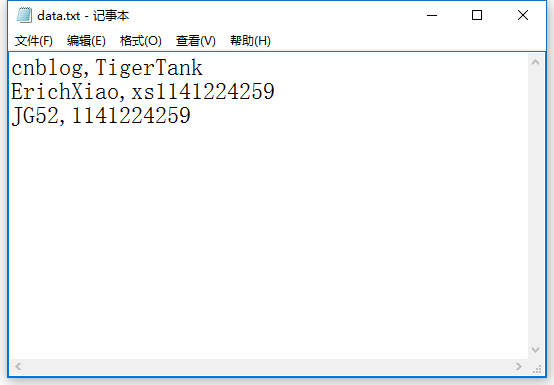
新建CSV Data Set Config
我们新建一个CSV Data Set Config配置元件,启动jmeter 添加一个线程组(Thread Group),然后依次点击 Add -> Config Element -> CSV Data Set Config。
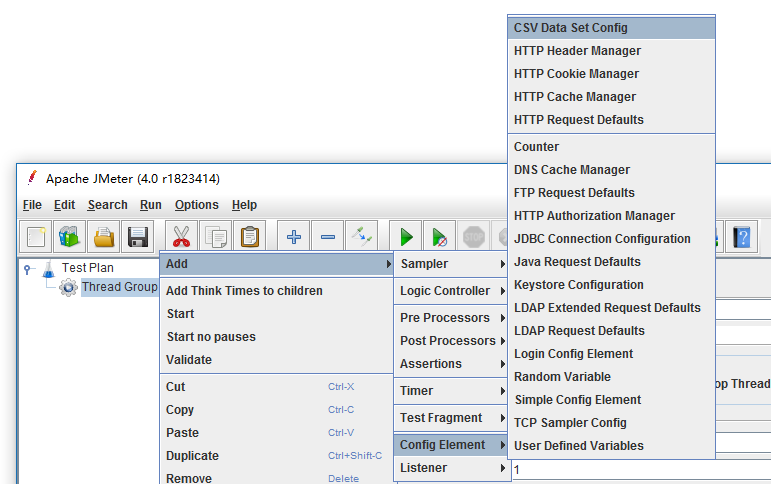
这样就添加了一个CSV Data Set Config配置元件,如下图所示,然后在Filename中填入数据文件的路径,在Variable Names中定义了两个变量UserName和PassWord,中间用英文逗号隔开。

data.txt中每一行中的逗号用来分割不同的值分配给不同的变量,一 一对应。
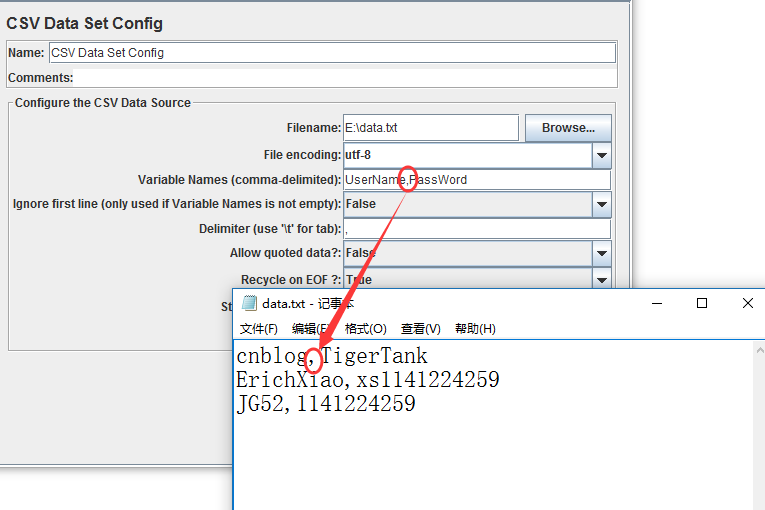
新建Http Request
要使用从data.txt中提取的值,我们来新建一个Http Request采样器(右键Thread Group->Add->Sampler Http->Request)。
建立好以后,填写协议、域名和路径,其中路径中使用${UserName}和${PassWord}引用CSV Data Set Config中的UserName和PassWord}两个变量。

设置线程组(Thread Group)模拟多个用户
把用户数量设置为3
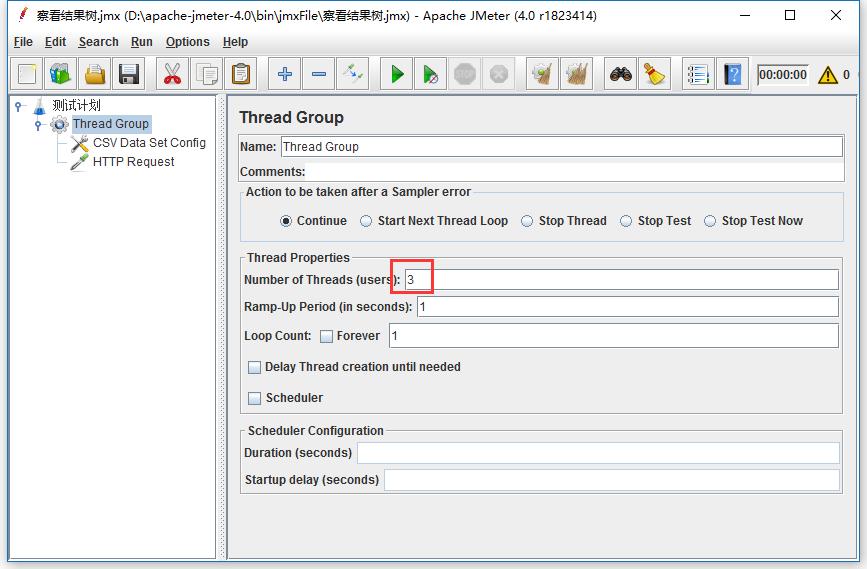
添加View Results Tree
为了查看参数化的结果,我们添加View Results Tree(右键Thread Group->Add->Listener->Request),运行一下。

我们查看结果,3个线程每一个线程分别取数据文件中的一行,这样就完成了基本的参数化。




 浙公网安备 33010602011771号
浙公网安备 33010602011771号